Одним из основных недостатков постоянного подключения к Интернету является то, что мы подвергаемся атакам различных типов вирусов и вредоносных программ, которые становятся все более и более изощренными. В случае, если мы были заражены трояном, важно принять необходимые меры для его скорейшего устранения. Проблема в том, что распространенное программное обеспечение для обнаружения вирусов не всегда может остановить заражение червем или троянскими программами. Для этого мы можем использовать такую программу, как Удаление троянца о котором мы поговорим.
Trojan Remover — это программа, разработанная, чтобы помочь нам устранить все типы вредоносных программ, таких как как черви, трояны, рекламное ПО, шпионское ПО и т. д. Для этого он имеет обширную базу данных, способную охватить все виды вредоносных программ, способных атаковать нашу систему. И дело в том, что антивирусы не всегда способны эффективно обнаруживать или устранять вредоносные программы, поэтому это программное обеспечение служит идеальным дополнением к нашему антивирусу.
КАК УДАЛИТЬ ТРОЯН? 100% СПОСОБ УДАЛИТЬ ТРОЯН! LOARIS TROJAN REMOVER | Помощь в ПК

Это мощное приложение отвечает за анализ всех файлов, загружаемых при запуске в поиск рекламного ПО и троянов которые имели доступ к нашему компьютеру. Впоследствии он отвечает за проверку того, Windows загружает файлы и службы, которые скрыты с помощью методов Rootkit, и предупреждает нас, если они обнаруживаются. Программа также удаляет дополнительные модификации системы, которые могли быть выполнены каким-либо вредоносным программным обеспечением, которое обошло уровни безопасности нашего антивируса.
Sole løbebånd — Stærk solidt og .
Please enable JavaScript
Если Trojan Remover обнаружит троян, червя или вредоносное ПО, он покажет нам экран предупреждения. Он покажет нам местоположение и имя файла. Таким же образом он предложит нам возможность удалить ссылку на программу из системных файлов и позволит нам изменить имя файла, чтобы остановить его активацию.
Очистите компьютер от любых угроз с помощью Trojan Remover
Как только мы запускаем программу, появляется небольшое окно с ее главным меню, с простым и, возможно, несколько старомодным интерфейсом, полностью выполненным в Английский . Вверху мы находим панель инструментов, которая дает нам доступ к основным утилитам этой программы. Слева направо мы находим значки:
- Закройте Trojan Remover.
- Изучите активную вредоносную программу, которая работает.
- Исключить файлы из сканирования.
- См. Журнал анализа.
- Справочная база данных вредоносных программ.
- Справочный указатель.
- Обновлять.
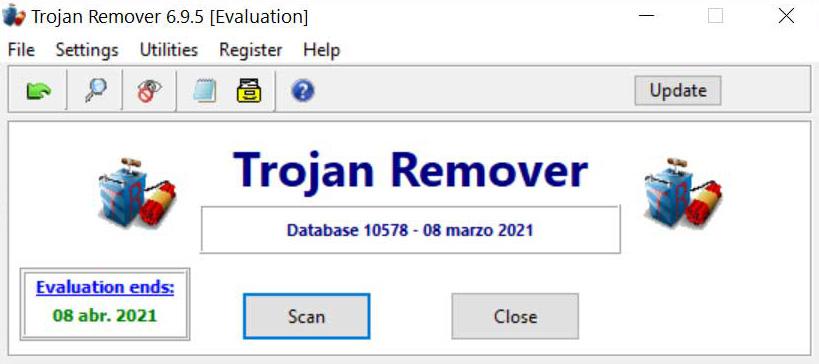
Сканирование системы
Когда мы увидим его основные функции, мы начнем с выполнения анализ активного вредоносного ПО . Для этого мы нажмем кнопку «Сканировать», с которой связана эта функция, которая выполняется довольно быстро. Мы также можем проанализировать жесткие диски, нажав на значок увеличительного стекла.
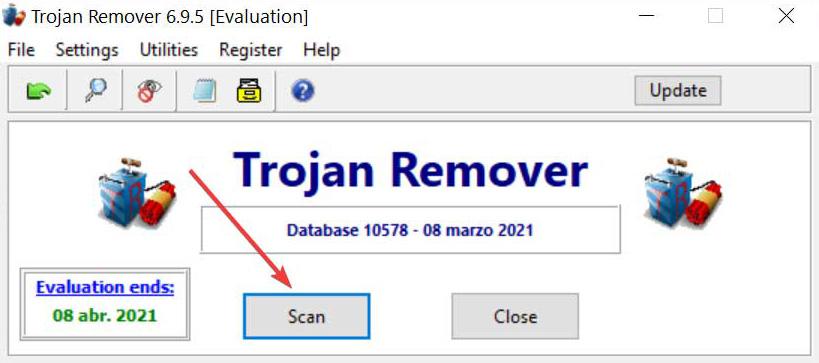
Как видим, в нашем случае весь процесс анализа был проведен менее чем за 50 секунд. На экране он сообщает нам, что в системе нет вредоносного файла. Мы также можем видеть все элементы системы, которые были проанализированы, с их соответствующей зеленой отметкой, которая указывает на то, что она не заражена какой-либо инфекцией.
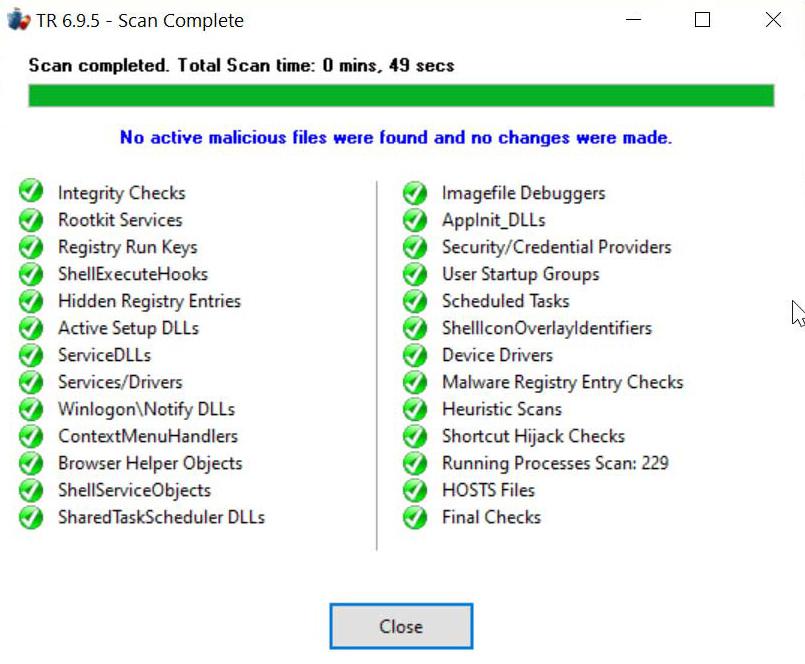
Доступ к базе данных
Если мы хотим проверить из первых рук база данных вредоносных программ которым управляет Trojan Remover, мы должны нажать желтую кнопку в виде картотеки на панели инструментов. Если навести на него указатель мыши, появится надпись «Справочная база данных вредоносных программ».
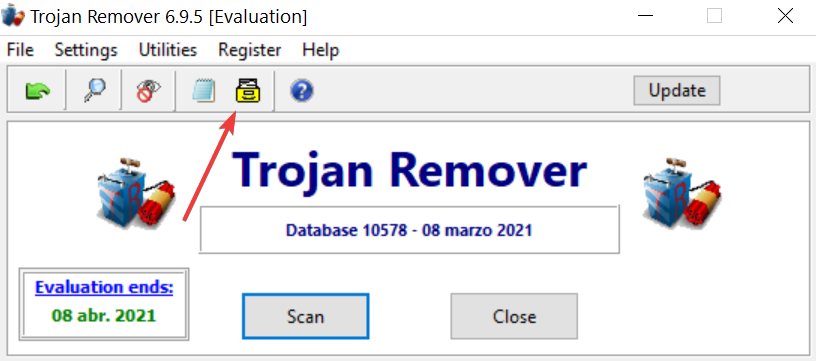
Затем появляется новое окно, в котором мы можем проверить его базу данных вредоносных программ, с датой последнего обновления вверху. Если мы прокрутим столбец, мы проверим названия различных вредоносных программ, которые может обнаруживать Trojam Remover. Нажав на любой из них справа, они покажут нам все о своих данных . Например, тип инфекции и подробные сведения о том, как она влияет на нас, если мы инфицированы. Внизу он также включает поисковую систему, на случай, если мы хотим найти конкретное вредоносное ПО и проверить, найдено ли оно в его базе данных.
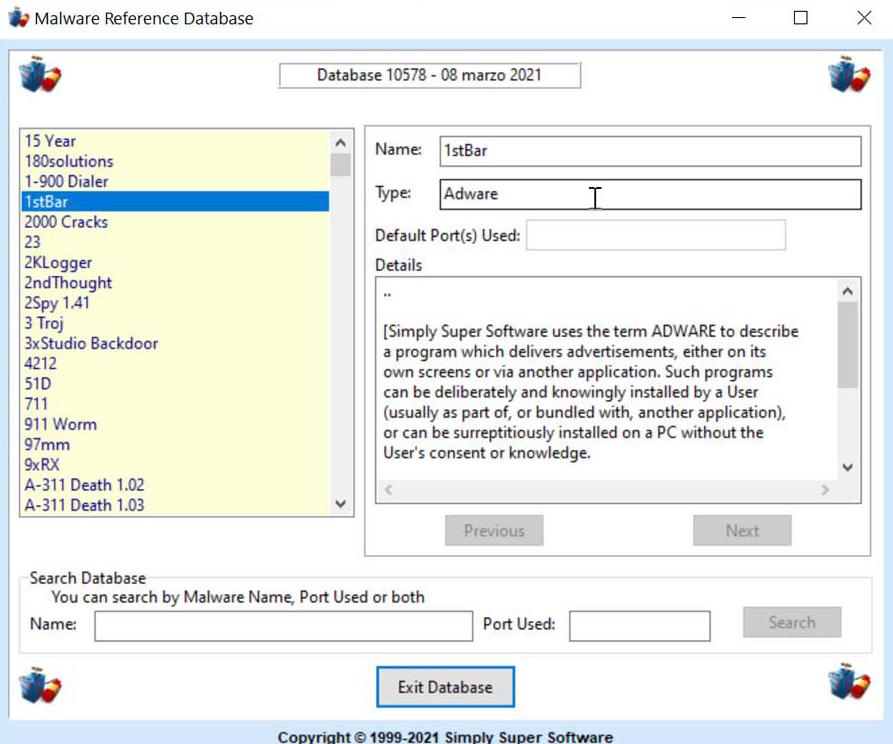
Выводы.
Как видим, пользоваться Trojan Remover предельно просто. Одним нажатием кнопки он сканирует всю вашу систему на наличие вредоносных программ. В случае их обнаружения вы немедленно сообщите нам об их удалении. Это делает программу подходящей для всех типов пользователей. Его использование не требует никаких сложностей, несмотря на то, что интерфейс на английском языке.
Он также имеет доступную базу данных, в которой мы можем найти подробную информацию о широком каталоге вредоносных программ, которые он способен обнаруживать и устранять, а также подробные комментарии по каждому из них.
Скачать Trojan Remover
Trojan Remover требует от нас приобретения пользовательской лицензии для его использования. Таким же образом можно скачать бесплатную пробную версию со своего веб-сайта и полностью функциональна со сроком действия 30 дней , чтобы мы могли тщательно протестировать его и посмотреть, стоит ли за него платить. Он совместим с Windows 10 (все версии), Windows 8 / 8.1, Windows 7, Windows Vista и Windows XP. Его последнее обновление соответствует февралю 2021 года, поэтому это программное обеспечение имеет хорошую политику обновлений от разработчиков.
В случае, если мы хотим использовать эту программу постоянно, нам придется оплатить регистрационный сбор, который составляет $ 24.95 . Сегодня днем включает все обновления базы данных и будущие обновления программы в течение 1 года с даты регистрации. Плата за продление в последующие годы составляет 17.95 долларов США в год . Кроме того, мы можем установить Trojan Remover одновременно на 4 системы без дополнительной оплаты.
Альтернативные варианты для Trojan Remover
Если мы обеспокоены тем, что наша система может быть заражена каким-либо вредоносным ПО или трояном, мы предлагаем рассмотреть некоторые альтернативы Trojan Remover.
GridinSoft Anti-Malware
Эта программа способна обнаруживать все типы вредоносных программ, способных атаковать наш компьютер. Он имеет режим глубокого сканирования системы, составляет исчерпывающие отчеты обо всех результатах, информируя о реестрах пораженной системы, типе вируса и пути, по которому он размещен. Мы можем скачать его 15-дневную пробную версию из этой ссылки .
Malwarebytes Anti-Ransomeware
С помощью этого программного обеспечения мы можем контролировать всю нашу систему в поисках всевозможных угроз в виде программ-вымогателей, имея возможность полностью устранить их или поместить зараженные файлы в карантин. Для этого в программе предусмотрены различные технологии предотвращения, обнаружения и реагирования для обнаружения и устранения любых угроз. Мы можем скачать бесплатная пробная версия с их сайта.
Источник: itigic.com
Как удалить трояны с компьютера
После череды статей про обнаружение троянов переходим к главному: как правильно удалить троян, прописавшийся в систему. Если читали о троянцах в предыдущих статьях, то знаете, что этот вид зловредного программного обеспечения диагностировать бывает крайне затруднительно, а потому приступаем к обзору анти-троянских средств.
Программы, позволяющие удалить троян. Обзор рынка услуг.
Как удалить трояны с компьютера? Что такое троян?
Под троянами принято понимать крохотные программы, которые имеют зловредный код. Они могут хорошо маскироваться и заносить инфекцию в ПК посредством фейковых антивирусов, инсталляционных программ, зараженных сайтов и даже сетевых атак. Часто случается так, что троянцы находятся в ПК, но из-за хорошей маскировки они не видны антивирусам. Троян отличается от «червя», так как он не нацелен на самопроизвольное распространение. Он преследует следующие цели:
Охота за конфиденциальной информацией — это сбор всех данных, что вы используете в сети, включая данные о кредитках и телефоне. В дальнейшем злоумышленник может получить к ним доступ.
Задействовать ресурсы компьютера в своих целях
Получение удаленного доступа, так, что пользователь даже не заметит, присутствие чужого
Уничтожение полезных данных, кодирование важной информации или блокирование системы.
Как удалить вирус-троян, не зная его симптомов? Это будет проблематично, срочно знакомимся с ними.
Как удалить троян с помощью Касперского
Я допускаю, ваш компьютер уже заражен, и вам нужно его срочно лечить. Мало кто знает, но есть одна на разновидность данного антивируса, которая бесплатна. Она не требует установки и не защищает ПК, она его именно лечит. Называется эта разновидность: Kaspersky Virus Removal Tool.
Как удалить троян на Windows 10?
Как очистить компьютер от вирусов Windows 10 бесплатно?
Перейдите на сайт программы (https://ru.malwarebytes.com/), загрузите и установите её. После установки защита компьютера от вирусов будет активирована автоматически, но вам нужно провести проверку для обнаружения и удаления вирусов, которые проникли в систему ранее.
Как удалить вредоносное ПО в Windows?
- Откройте Chrome.
- В правом верхнем углу экрана нажмите на значок «Настройка и управление Google Chrome» .
- Внизу выберите Дополнительные.
- В разделе «Сброс настроек и удаление вредоносного ПО» нажмите Удалить вредоносное ПО с компьютера.
- Выберите Найти.
Как удалить вирус на андроиде который не удаляется?
Удаление вируса с телефона Андроид в безопасном режиме
Тогда нужно перейти в безопасный режим, в котором запускаются только системные приложения. Для этого: зажмите клавишу питания смартфона, пока не появится окно с предложением выключить устройство; нажмите долгим тапом на опцию «Отключить».
Как почистить компьютер от вирусов Windows 10?
- Откройте параметры безопасности Windows .
- Выберите вирус Параметры сканирования.
- Выберите сканирование автономного защитника Windows, а затем нажмите кнопку Сканировать сейчас.
Как правильно почистить ноутбук от вирусов?
- Скачайте и установите софт на ноутбук. .
- Запустите утилиту. .
- В боковом меню выберите «Очистка» и отметьте галочками все файлы, которые следует искать. .
- Чтобы удалить мусор и вирусы, кликните «Очистка».
Как удалить вирус в Защитник Виндовс 10?
- «Удалить» — «Защитник» удалит вирус вместе с заражёнными файлами.
- «Поместить в карантин» — антивирус постарается вылечить заражённые файлы.
Как очистить компьютер от вирусов Windows 7?
При запуске компьютера, несколько раз нажмите клавишу F8 . Появится Меню дополнительных вариантов загрузки Windows (Windows XP) или в меню Дополнительные варианты загрузки (Windows Vista или Windows 7) . Выберите Безопасный режим и нажмите клавишу Ввод .
Как убрать открывающиеся окна с рекламой в хроме?
ярлык браузера заражен, чтобы вылечить кликните по нему правой клавишей и выберите свойства, здесь откройте вкладку Ярлык и найдите поле объект, если в правой части добавлено что-то типа hxxp://адрес. сайта, то вот этот аргумент и удалите (от h и далее)
Источник: fcessentuki.ru